iPhone健康沒有資料?超全6招一次性教你復原iPhone健康資料!【2025】
Barbara Wagner/ 2024-09-24 / iPhone 數據
“iPhone 16健康數據消失了!我在發布當天拿到了我的iPhone 16,它立即跟踪步驟,航班爬升和總里程。今天下午6點以後所有數據都消失了,健康應用儀表板是空的。如果我去顯示所有數據,它只是告訴我沒有數據。我重新啟動了設備,但一切都是空白的。“
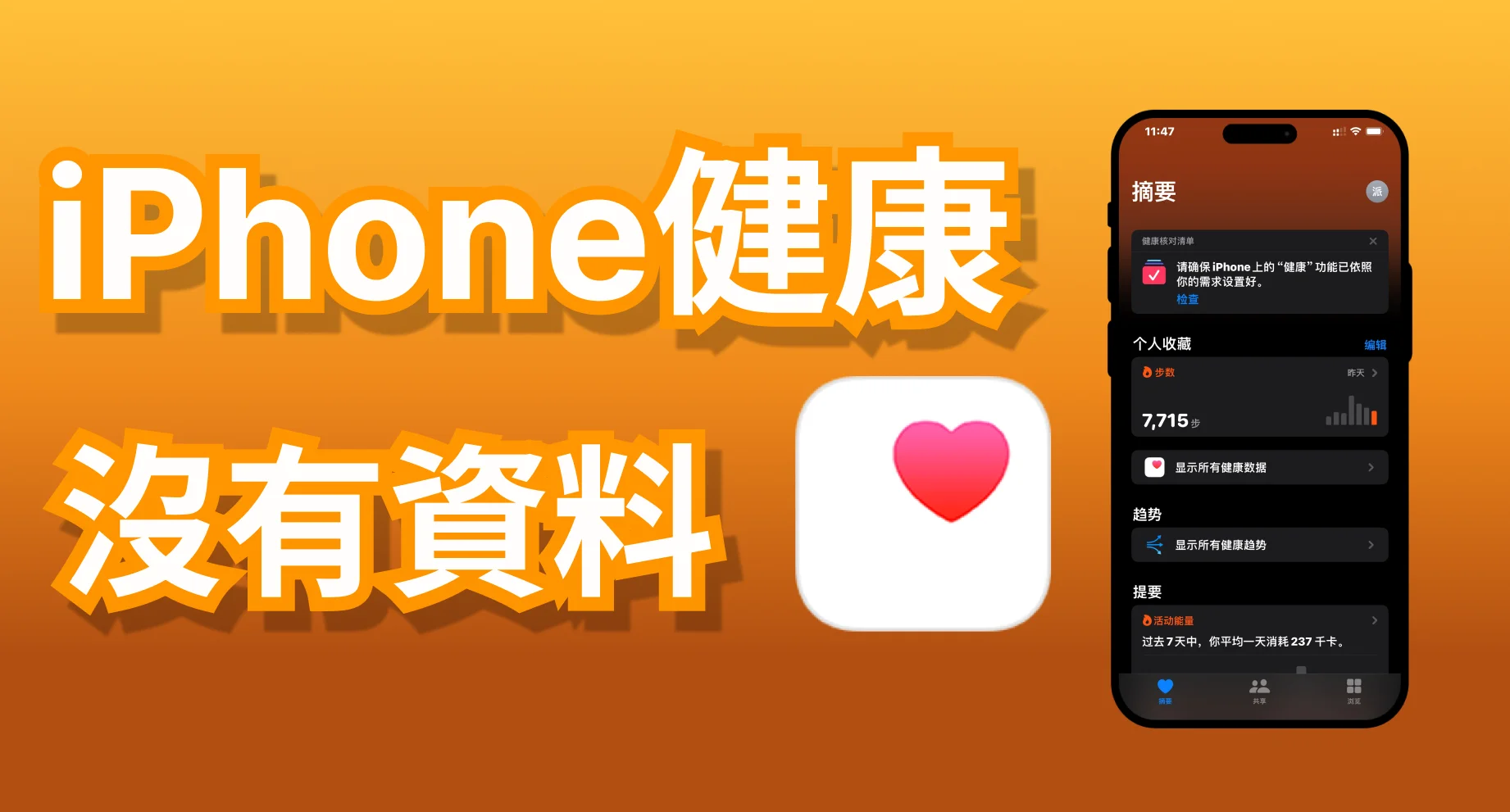
一、iPhone健康沒有資料怎麽辦?
iPhone健康數據消失了很多iPhone用戶都抱怨過很多。健康應用程序通過跟踪步行距離,步數和飛行爬升來顯示您的日常活動。因此,健康應用程序中丟失的數據確實很煩人。幸運的是,本文將告訴您如何輕鬆恢復iPhone健康應用程序上的缺失數據。
二、iPhone健康資料找回的6個方法
- 1.iPhone健康資料救援專家一鍵找回【無需備份】HOT
- 2.重啟iPhone健康App找回丟失資料
- 3.重啟手機實現iPhone健康資料找回
- 4.更新應用實現iPhone健康資料復原
- 5.從iCloud/iTunes備份iPhone健康資料刪除找回
1.iPhone健康資料救援專家一鍵找回【無需備份】
實際上,如果您丟失了healthy應用數據,則無法直接從iPhone恢復,必須使用第三方工具。現在 Tenroshare UltData 即將到來,它是最好的iOS數據恢復軟件,專注於直接從iPhone恢復已刪除的數據,從iTunes備份恢復數據,從iCloud備份恢復數據。關於文件類型,它不僅可以恢復已刪除的應用數據,還可以恢復已刪除的WhatsApp消息,聯繫人,消息,通話記錄等。
- 多種方式恢復資料:可直接從 iOS 裝置、iCloud 和 iTunes 備份中恢復資料,不論來源皆能輕鬆取回。
- 復原多樣化資料類型:支持有選擇性地恢復超過 35 種資料類型,包括照片、訊息、聯絡人及 Instagram 等第三方應用程式數據。
- 聊天應用資料備份與恢復:提供隨時備份和恢復 WhatsApp、LINE、Viber、微信和 Kik(僅限 Mac)的數據,保障聊天記錄安全。
- 支援最新 iOS 和裝置:全面支援最新 iOS 18、iPhone 16 系列,以及 iPadOS 18 和 iPod Touch,保持與最新設備的兼容性。
- 相容最新電腦系統:完美兼容最新的 Windows 11 和 macOS 15 Sequoia,適用於最新系統的用戶需求。
現在讓我們向您展示如何使用UltDta直接從iPhone恢復您丟失的健康應用數據:
- 在您的Windows計算機或Mac上下載UltData for iOS,然後安裝它。您將看到如下窗口。
- 然後使用USB數據綫連接iPhone
- 檢測到設備後,選擇文件類型為第三方應用的「其他應用」,然後單擊「開始掃描」。
- 掃描過程完成後,選擇要恢復的正確數據。然後單擊「還原至PC」按鈕將數據還原到您的計算機。
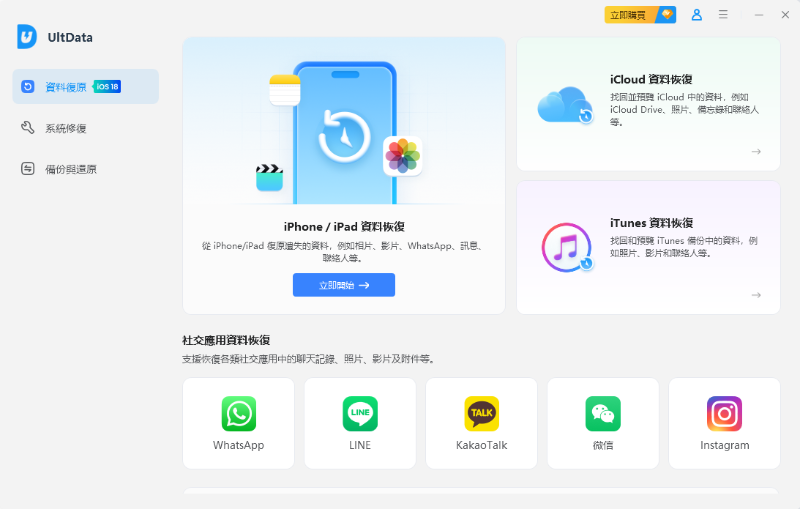
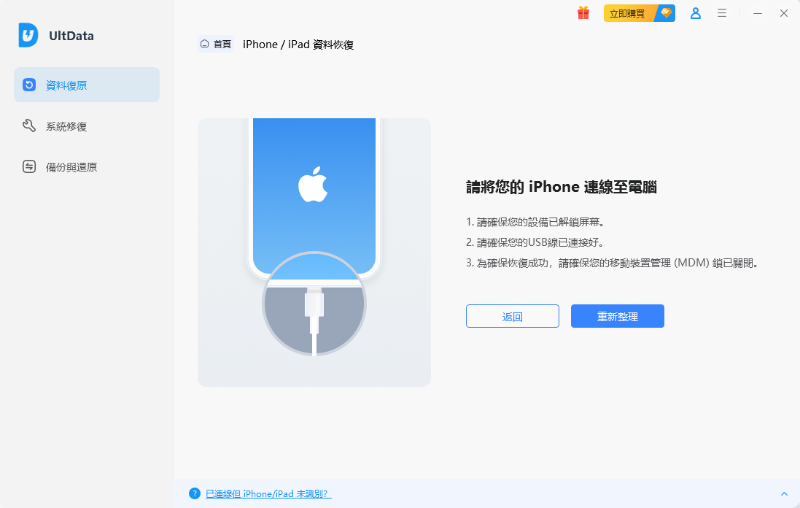
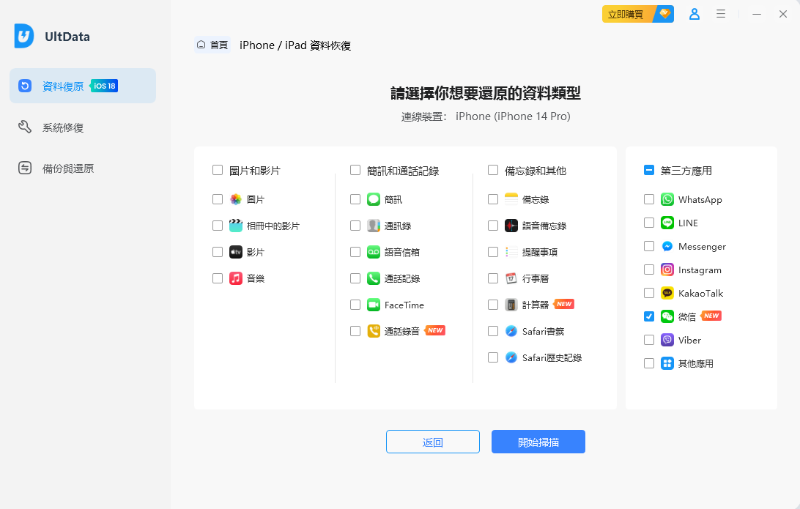
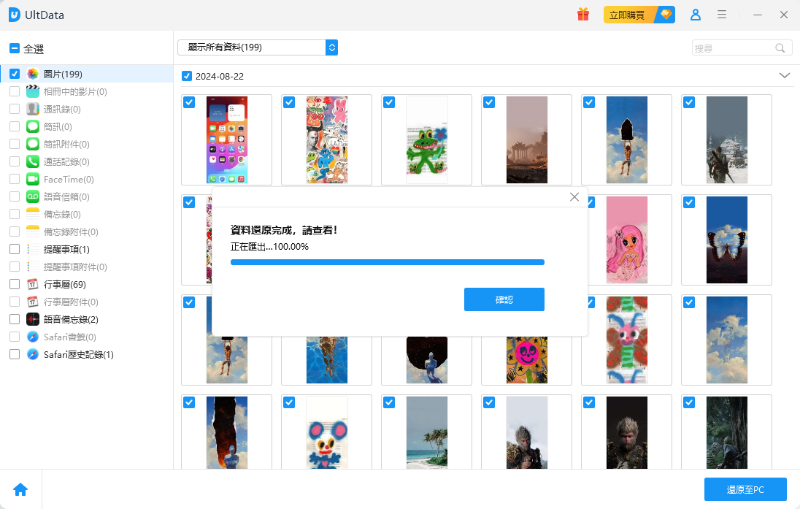
2.重啟iPhone健康App找回丟失資料
當iPhone運行狀況應用程序沒有發生數據源錯誤時,大部分人想到的第一個解決方案是關閉應用程序,然後再次打開它;操作步驟也十分簡單:
- 首先從底部向上滑動iPhone屏幕。
- 找到健康應用程序,然後向上滑動以關閉。
- 最後轉到主屏幕,再次打開運行狀況應用程序以檢查丟失的數據是否恢復。
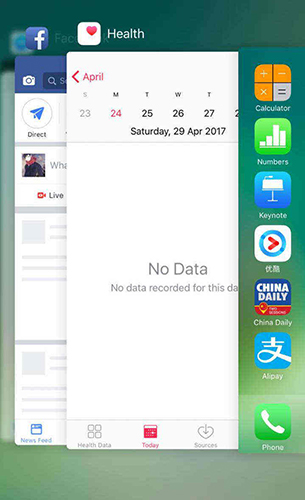
3.重啟手機實現iPhone健康資料找回
許多用戶報告稱,只需重新啟動設備,他們就可以在恢復或iOS 18更新後修復iPhone健康應用數據。操作步驟如下:
- 同時按住電源和上音量按鈕幾秒鐘,直到出現“滑動關機”,滑動關閉iPhone。
- 然後長按電源按鈕打開設備。
- 打開運行狀況應用程序以檢查數據是否出現。
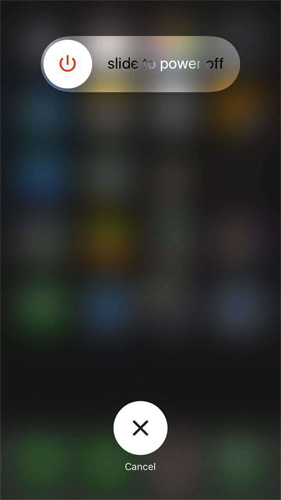
![]() 注意:
注意:
如果iPhone關機后無法開啓,則可能需要強制重啟設備。因爲機型的不同,具體的强制開機方法也有略微不同,開啓方法可參考Apple官方的提示,直到您看到顯示屏變為空白並出現Apple徽標。
4.更新應用實現iPhone健康資料復原
將iOS更新到最新版本也是另一個快速修復。因此,當健康應用程序上的儀表板為空時,請檢查iDevice上的新iOS更新。
- 從iPhone主界面轉到⌈設定⌋界面,然後點擊⌈常規⌋>⌈軟件更新⌋
- 選項⌈立即安裝⌋,然後按照自動說明下載並安裝更新。
- 該過程完成後,您在健康應用中丟失的信息將成功恢復。
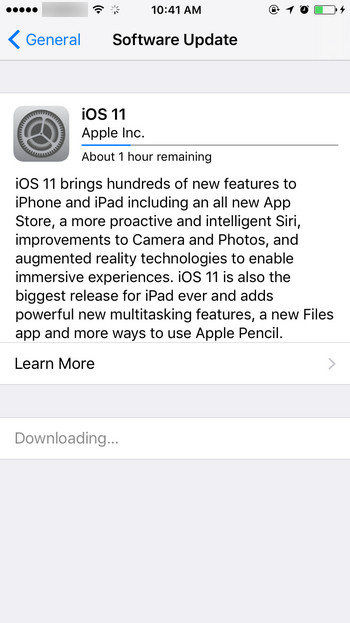
5.從iCloud/iTunes備份iPhone健康資料刪除找回
如果您已在iCloud或iTunes中備份設備,則可以輕鬆地從備份恢復健康數據。那麽接下來首先介紹從iCloud備份恢復資料,步驟如下:
iCloud找回步驟
- 開啟裝置,會看到「哈囉」的歡迎畫面。如果裝置已經設定過,需先清除所有內容,然後再按照以下步驟從備份恢復資料。
- 按照螢幕上的指示逐步完成設定,直到「移轉你的 App 與資料」畫面出現,然後選擇「從 iCloud 備份恢復」。
- 使用你的 Apple ID 登入 iCloud 帳戶。
- 選擇你需要的備份檔案,查看每個備份的日期和大小,選擇最符合需求的備份後開始恢復。如果系統提示需要更新軟體,請依照螢幕上的指示完成更新步驟。如果沒有顯示更新提示,請參考其他更新指南。
- 系統會提示你使用 Apple ID 登入,以便恢復所有 App 和購買項目。如果有多個 Apple ID,用來購買不同的 iTunes 或 App Store 內容,系統會依次要求登入。如果忘記密碼,請點選「略過此步驟」,稍後再登入。未完成 Apple ID 登入前,相關的 App 將無法使用。
- 請保持連接 Wi-Fi 並確保連線穩定,等待進度條完成。根據備份大小和網路速度,這個過程可能需要幾分鐘至幾小時。若 Wi-Fi 連接中斷,恢復將暫停,直到重新連線。
- 完成基本設定後即可開始使用裝置,並在接下來的數小時或數天內,持續恢復 App、照片、音樂等資料。請保持 Wi-Fi 連線並接上電源,確保恢復過程順利完成。
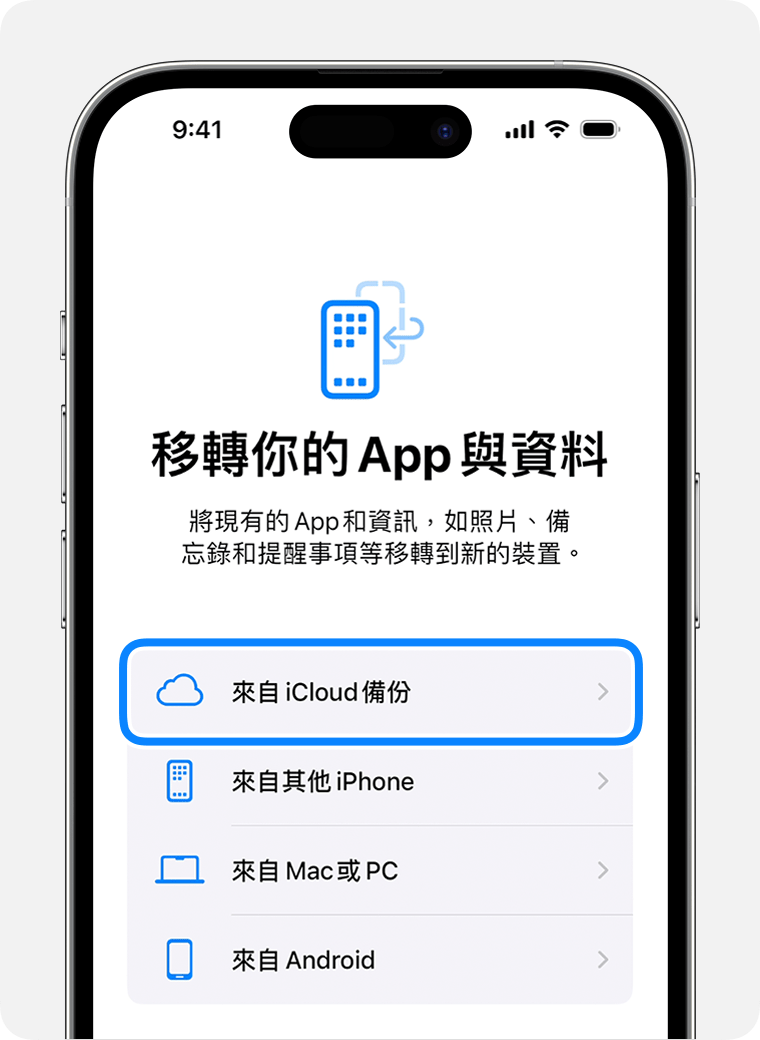
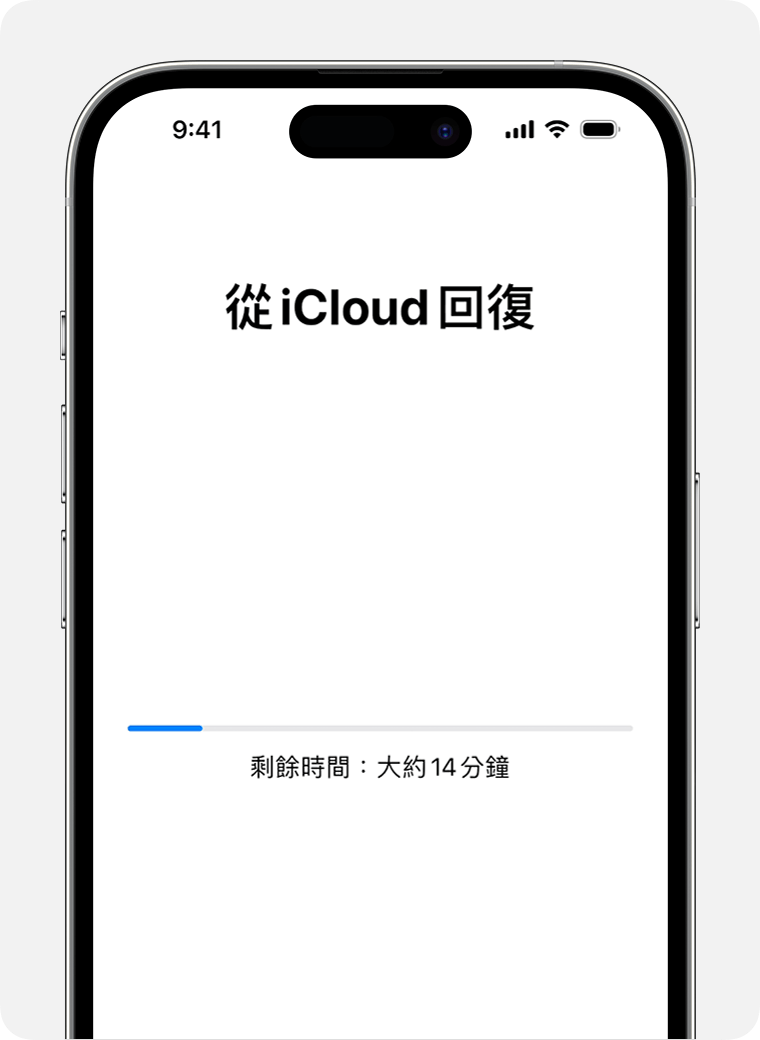
iTunes找回步驟
- 使用 USB、USB-C 傳輸線或 Wi-Fi 連接將裝置與電腦連接。
- 打開 PC 上的 iTunes,點擊 iTunes 視窗左上角附近的「裝置」圖示。
- 選擇「摘要」選項。
- 點擊「回復」,並依照螢幕上的指示完成操作。
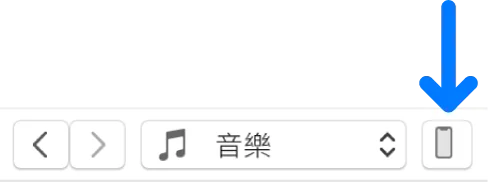

![]() 注意:
注意:
如果您在恢復或越獄後不幸丟失了其他iPhone數據(如郵件,照片或聯繫人),請嘗試 Tenorshare UltData for iOS ,專業的iOS數據恢復工具,可以在不刪除任何當前數據的情況下取回所有丟失的文件。
三、預防iPhone健康資料不見小貼士
- 1.定期備份到 iCloud:開啟 iPhone 的設定 > 點選你的 Apple ID > iCloud > 健康,確認健康資料已啟用 iCloud 備份。這樣即使更換設備或重置系統,資料都能從 iCloud 中恢復。
- 2.開啟自動備份功能:前往設定 > [你的名字] > iCloud > iCloud 備份,啟用自動備份功能。確保你的裝置接上 Wi-Fi 並充電時會自動備份資料。
- 3.使用第三方備份工具:使用例如 Tenorshare iCareFone 等第三方備份工具,將健康資料備份至電腦。這些工具通常提供更靈活的備份和還原選項。
- 4.定期更新 iOS 系統:確保 iPhone 及時安裝最新的 iOS 系統更新,修復潛在的軟體漏洞和問題。
- 5.檢查健康 App 同步設定:打開健康 App,檢查各項數據來源和應用的同步設定,確認所有數據來源(如 Apple Watch)正常同步至 iPhone。
四、相關問題
1.如何徹底刪除 iPhone 資料?
想要徹底清除 iPhone 上的所有資料嗎?了解如何安全地重置裝置,確保私人信息不會被恢復。點擊了解完整步驟!
2.iPhone 健身怎麼關掉?
不想再接收 iPhone 健身 App 的通知?看看如何在幾步之內關閉 iPhone 健身功能,讓你專注於真正需要的訊息。
3.iPhone 內建 App 可以刪掉嗎?
許多用戶對於 iPhone 內建 App 是否能刪除感到困惑。點擊閱讀,了解哪些內建 App 可以移除,以及如何管理這些應用程式。
五、總結
這篇文章幫你整理了在 iPhone 上恢復健康應用數據的各種方法!如果你想要更快速、更全面的數據恢復工具,強烈推薦 Tenorshare UltData for iOS ,不論有無備份都能輕鬆搞定各種資料恢復,健康數據也不例外!有其他問題嗎?歡迎在下方留言讓我們知道喔!





